
获取一张优质照片从未像今天这般简单快速,我只花了0.001秒就从网上找到了这张好看的“雪地野狼”。
但对于设计师而言,好图片并不代表完工ps分割图片怎么做,裁切是工作中很常见的操作。
但是,你真的会裁切吗?
今天,我们就以雪狼图为例,讲一讲七种基础的裁剪方法。

硬边裁切
第一个技巧是最常见,也是用得最多的,它叫硬边裁切。
这一招名字挺高大上。说白了,就是喜欢原图上的哪一块就截取那一部分。可以从页面上下、左右或上下左右一起截取。

硬边裁切的操作很简单,哪怕是入门水平也可以实现操作。

▲成品轮廓干净利索
柔和裁切
第二个技巧也不难,它叫柔和裁切。与硬边裁切相反,它的轮廓是模糊的。

▲柔和裁切有渐渐消褪的效果
运用渐变工具就可以做出这个效果,对,也就是用你口中的“羽化工具”。

先将图片还原成原图大小,再拉出渐变效果。

▲柔和裁剪处理过的图片有很好的意境
这样的处理给了图片一种无限延伸的感觉,增加了朦胧的美感,就像记忆会消退一样,野狼照片慢慢地淡出了。这种图像无限伸展下去的感觉真是让人记挂怀念啊。煽情、回忆杀首选哦!
分割裁切
第三个技巧叫分割裁切。顾名思义,将原图切割,再把想添加的文本放到中部位置。

是的,图片变长了,内容也更丰富了。

延伸裁切
接下来这个技巧叫延伸裁切。
就像图中展示的那样,清除部分背景,留下形状天然,边缘柔和的狼尾巴。

尾巴超出画框ps分割图片怎么做,成为文本框与图片之间的桥梁, 生动有趣。
分离裁切
分离裁切与延伸裁切一样,也允许图像之间有复杂的相交。如果你对抠像操作很熟悉,它会很简单。

清除整个背景后,图象可以被用在任何地方。或者给它换个背景色:

你会经常在封面和宣传册里见到这种效果。

虚假裁切
虚假裁切根本不需要真正的裁剪图片。只是在原图表面遮盖一部分。

形状裁切
形状裁切就是将图像裁剪进其他形状。

除了单独使用之外,它还能和其他的裁切方式搭配使用。

搭配柔和裁切,简单、好看又含义丰富。


▲科技感的封面图用到形状裁切

▲包装袋贴纸利用了别致的硬边裁切

▲虚假裁切让工作证很新颖
总结一下
1、常见的裁切方式有七种:
硬边裁切、柔和裁切、分割裁切、延伸裁切、分离裁切、虚假裁切、形状裁切
2、裁切的重点在于明确突出最想展现的要素。
一张好看的照片对于作品真的很重要。下次遇再到高质量图片,你会想起今天分享的这些裁剪技巧吗?
更多优质文章,请持续关注哦~
1、右上角关注同捉头条号~
2、评论文章,不限字数,一个字都可以
让小仙知道你喜欢这类文章,往后会更努力写优质文分享,爱你(づ ̄3 ̄)づ╭❤
———END———
限 时 特 惠:本站每日持续更新海量各大内部创业教程,一年会员只需128元,全站资源免费下载点击查看详情
站 长 微 信:jiumai99

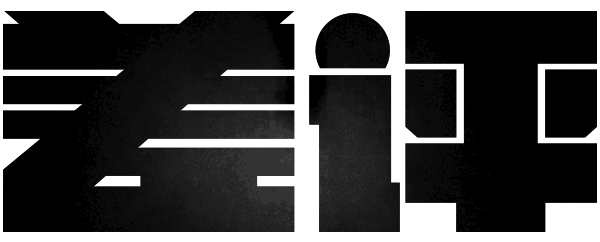
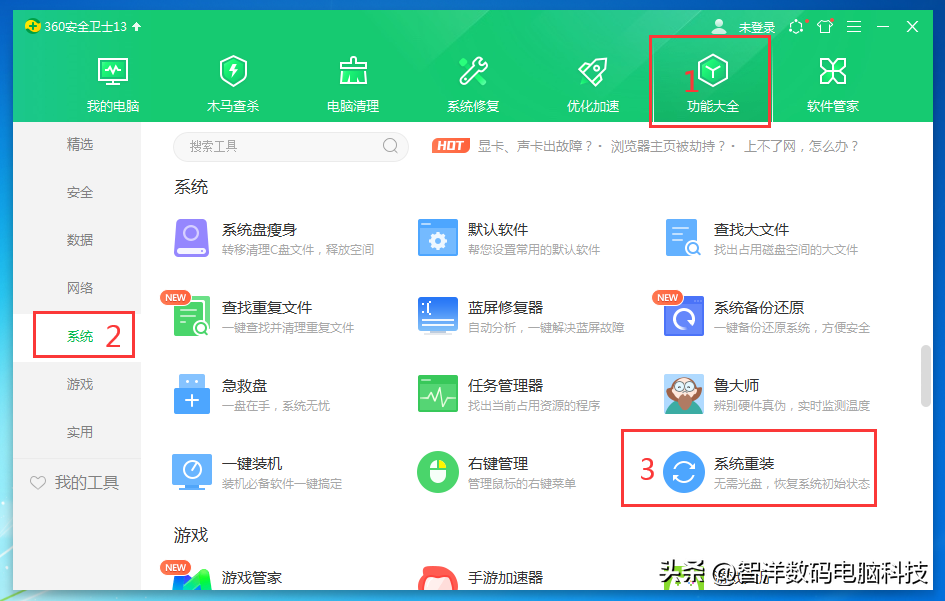
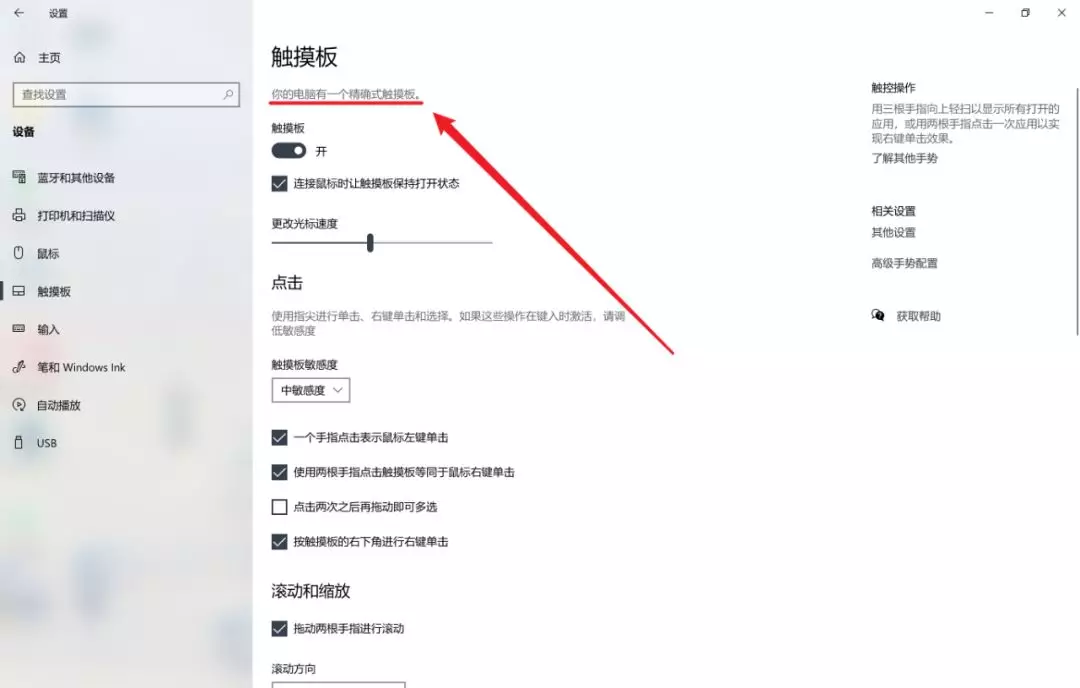

 ×
×